Bruks- og feilsøkingsveiledning for Dell Wireless Headset WL3024
요약: Følgende artikkel inneholder informasjon om Dell Wireless Headset WL3024. Du kan se hver del for å lære mer om funksjonene til Dell Wireless Headset WL3024 og hvordan du bruker den.
지침
Innholdsfortegnelse:
- Hva er i esken til Dell Wireless Headset WL3024
- Funksjoner for Dell Wireless Headset WL3024
- Sette opp Dell Wireless Headset WL3024
- Feilsøking
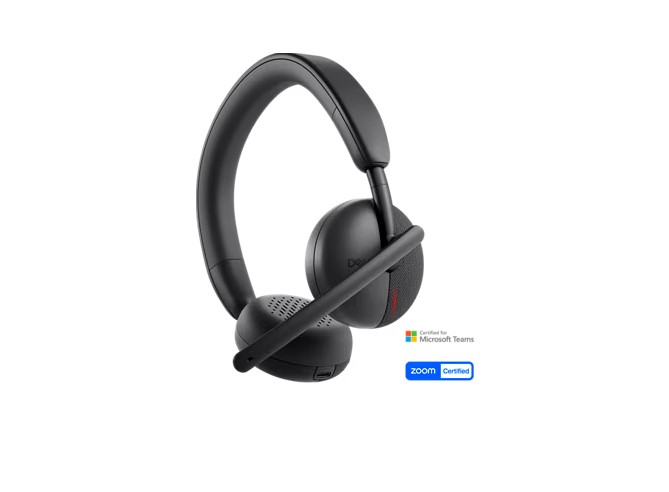
(Figur 1 Jobb raskere og smartere med Dell Wireless Headset WL3024)
Hva er i esken til Dell Wireless Headset WL3024

(Figur 2 Innholdet i esken til Dell Wireless Headset WL3024)
| 1 | Dell Wireless Headset WL3024 | 2 | Usb-C trådløs lydmottaker |
| 3 | USB-A-adapter | 4 | Brukerdokumentasjon |
| 5 | Type -C-ladekabel | 6 | Myk bæreveske |
Funksjoner for Dell Wireless Headset WL3024
Funksjoner
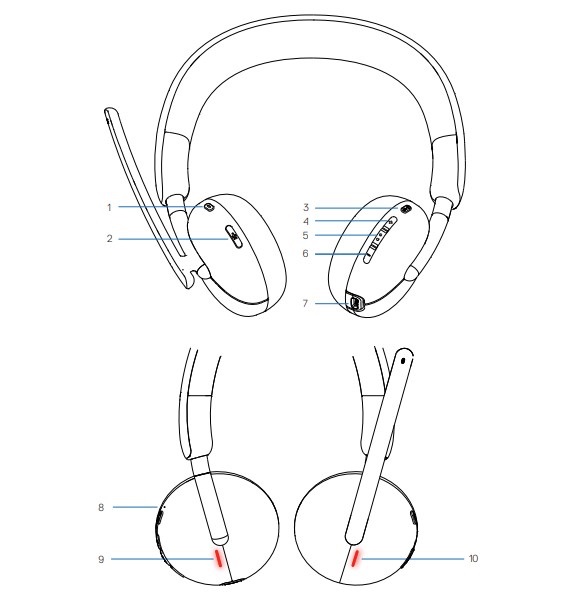
(Figur 3 Produktfunksjoner for Dell Wireless Headset WL3024)
| 1 | Teams-knapp | 2 | Dempeknapp |
| 3 | Av/på-knapp (på/av/BT-parkobling) | 4 | Volum opp-knapp |
| 5 | Multimedia | 6 | Volum ned-knapp |
| 7 | USB-C-ladeport | 8 | Strømlampe |
| 9 | Led-lampe for travelt lys | 10 | Led-lampe for travelt lys |
Tilbehør
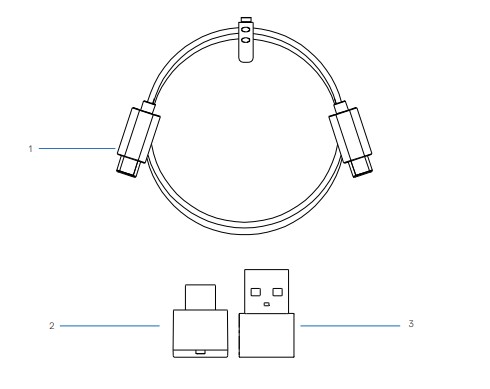
(Figur 4 : Produkttilbehør for Dell Wireless Headset WL3024)
| 1 | Type-C-ladekabel | 2 | Usb-C trådløs lydmottaker |
| 3 | USB-A-adapter |
Sette opp Dell Wireless Headset WL3024
Slå på eller av hodesettet
Du må lade hodesettet før du bruker det. Trykk på av/på-knappen for å slå på eller av hodesettet.

(Figur 5 Slå på eller av hodesettet)
Lade hodesettet
Hvis du vil lade hodesettet, kobler du USB-C-ladekabelen til USB-C-porten på hodesettet, og deretter kobler du den andre enden av USB-C-porten til datamaskinen.
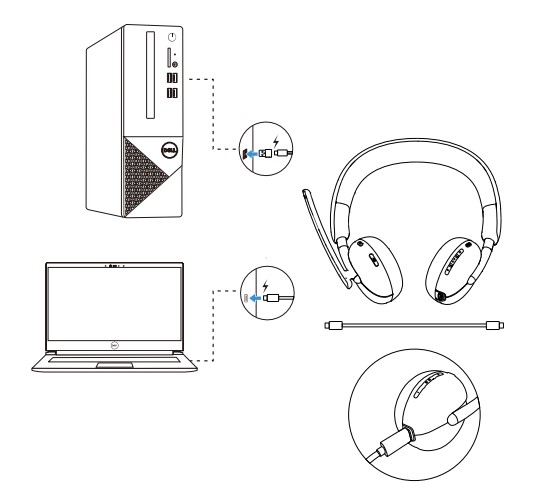
(Figur 6 : Lade hodesettet)
Justere hodesettet
Juster hodebåndet og øreputene for å få optimal passform for hodet. Øreklokkene kan roteres både forover og bakover med 90 grader.
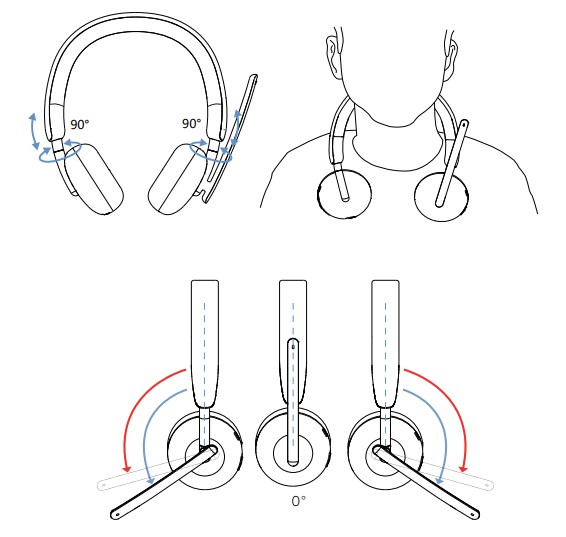
(Figur 7 Justere hodesettet)
Mikrofonen kan rotere opptil 260°.
Du finner veiledningene på nettstedet vårt for kundestøtte:
Feilsøking
| Problemer | Mulige løsninger |
|---|---|
| Dell Pair-varselet åpnes ikke når en Bluetooth-enhet slås på for første gang. |
|
| Dell Pair rapporterer en parkoblingsfeil |
|
| Hodesettet har ingen lyd. |
|
| Lyden fungerer ikke. |
|
| Det kommer unormal lyd fra hodesettet. |
|
| Ubalansert lyd i hodesettet | Kontroller at datamaskinens volumbalanse er riktig angitt.
|
| Hodetelefonlampene lyser ikke |
|
| Trådløst område er for kort. |
|
| Medienøkkelen eller volumkontrollen fungerer ikke. |
|
| Hodetelefonknapper fungerer ikke |
|
| Smekronolyd eller monolyd under kanaltesting |
|
| Dempeknappen synkroniseres ikke mellom systemet og hodesettet. |
|
| Flere enheter funnet når du kobler til manuelt via Bluetooth |
|